使用我们的 Android 示例应用来了解 Google Analytics(分析)的工作原理或如何将 Google Analytics(分析)添加到您的现有应用中。
必需:最新版 Android Studio 和 Google Play 服务。
获取项目
如果这是您首次使用 Google 服务示例,请查看 google-services 代码库。
$ git clone https://github.com/googlesamples/google-services.git
打开 Android Studio。
选择文件 > 打开,浏览到克隆 google-services 代码库的位置,然后打开 google-services/android/analytics。
创建 global_tracker.xml
创建包含以下内容的 app/src/res/xml/global_tracker.xml 文件:
<?xml version="1.0" encoding="utf-8"?>
<resources>
<string name="ga_trackingId" translatable="false">${YOUR_TRACKING_ID}</string>
</resources>
将 ${YOUR_TRACKING_ID} 替换为您的跟踪 ID。
运行示例
现在,您可以构建示例并从 Android Studio 运行它了。
构建示例,然后点击“Run”按钮,然后选择一个连接的设备或模拟器。
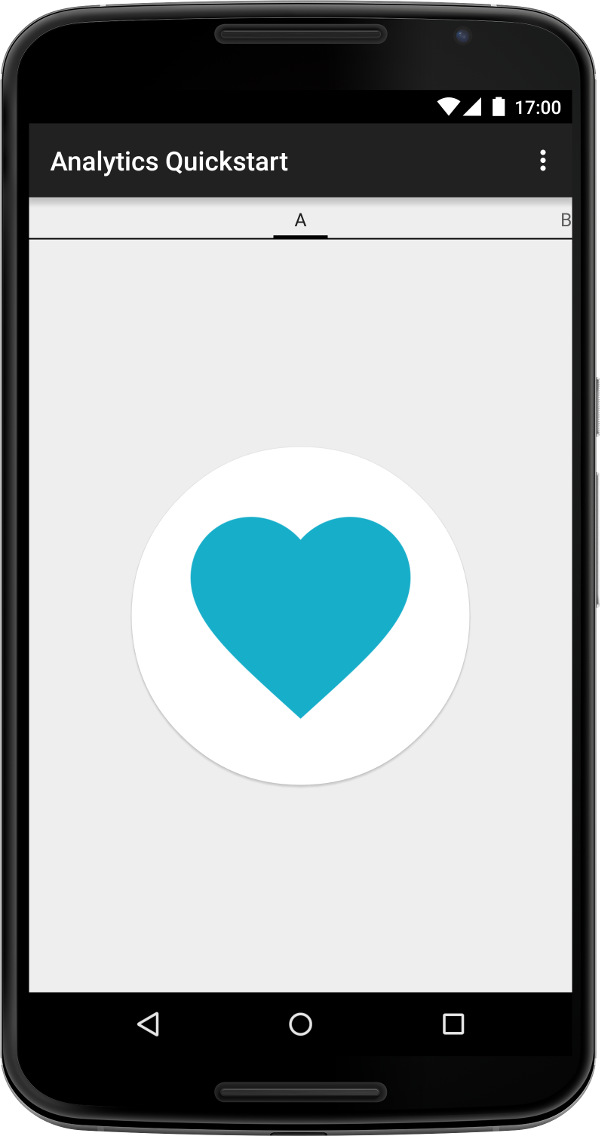
查找记录 Google Analytics(分析)活动的日志消息。您可以通过左右滑动来记录不同屏幕上的活动。
转到 Google Analytics(分析),然后选择您注册应用时所使用的 Google Analytics(分析)账号。如果您不确定,请在您之前添加到项目的 google-services.json 文件中查找 Google Analytics(分析)跟踪 ID。将该 ID 复制到报告下拉菜单中的 Google Analytics(分析)账号搜索中。为您的媒体资源选择实时 > 概览报告。
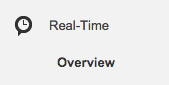
现在,您可以实时查看应用的活动了!“屏幕浏览量”图表会显示屏幕浏览量,并且您可以通过点击应用中的标签页来触发更多屏幕浏览。实时报告可以在活动到达服务器时进行显示,因此您可以使用该报告快速测试自己的设置。
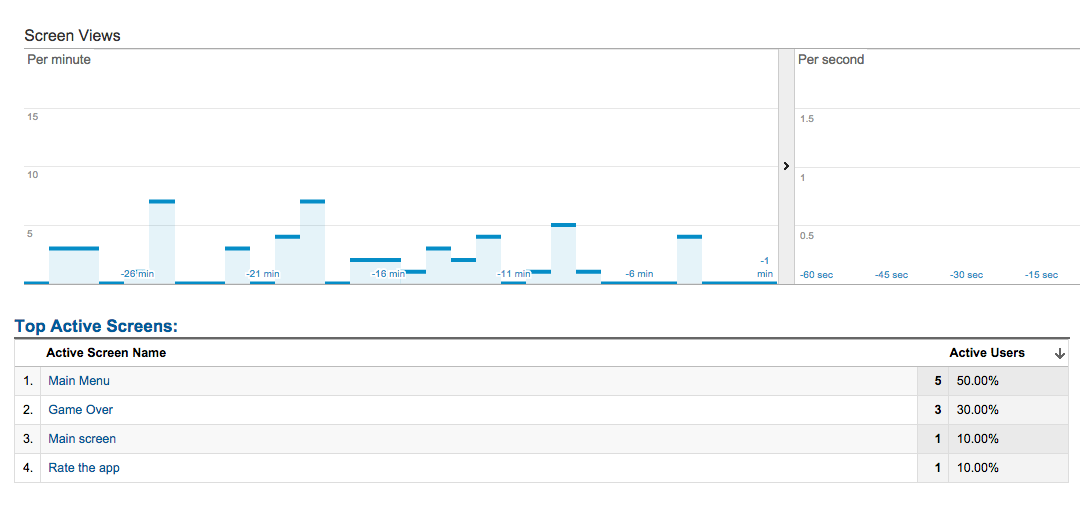
运作方式
与网页跟踪一样,移动版 Google Analytics(分析)使用将数据发送到 Google Analytics(分析)服务器的 Google Analytics(分析)信标来收集用户在您的应用中的活动。应用中的每次唯一身份浏览都对应一次 Google Analytics(分析)屏幕浏览。该报告汇总了过去 30 分钟内的所有互动数据。
此示例使用 Tracker 接口(在代码示例中显示为 mTracker)来检索屏幕名称,并将其作为屏幕浏览发送到与您的应用相关联的 Google Analytics(分析)帐号。
注意:与网页跟踪不同的是,Google Analytics(分析)移动 SDK 可批量上传活动信号,以避免使用设备的网络连接并处理离线用户活动的各个时间段。
Log.i(TAG, "Setting screen name: " + name);
mTracker.setScreenName("Image~" + name);
mTracker.send(new HitBuilders.ScreenViewBuilder().build());
后续步骤
了解如何使用 Google Analytics(分析)来收集更多应用使用情况信息,如使用“事件跟踪”功能来收集对界面元素的点按情况,或通过“广告系列跟踪”功能收集 Google Play 广告系列活动的点按情况。
你的体验是否顺利?遇到问题? 请告诉我们!
